Googleアナリティクス4のデータ分析方法と解析結果の活用例
更新日:2023/01/15

目次
Googleアナリティクス4(GA4)の解析のやり方
Googleアナリティクス4(GA4)は、Googleが無料で提供しているアクセス解析ツール。
「アナリティクス」=「分析」の意味で、ウェブサイトやアプリを運営している人・企業が、ユーザーの行動を分析して、ユーザーが求めているコンテンツの制作に役立てることができるサービスです。
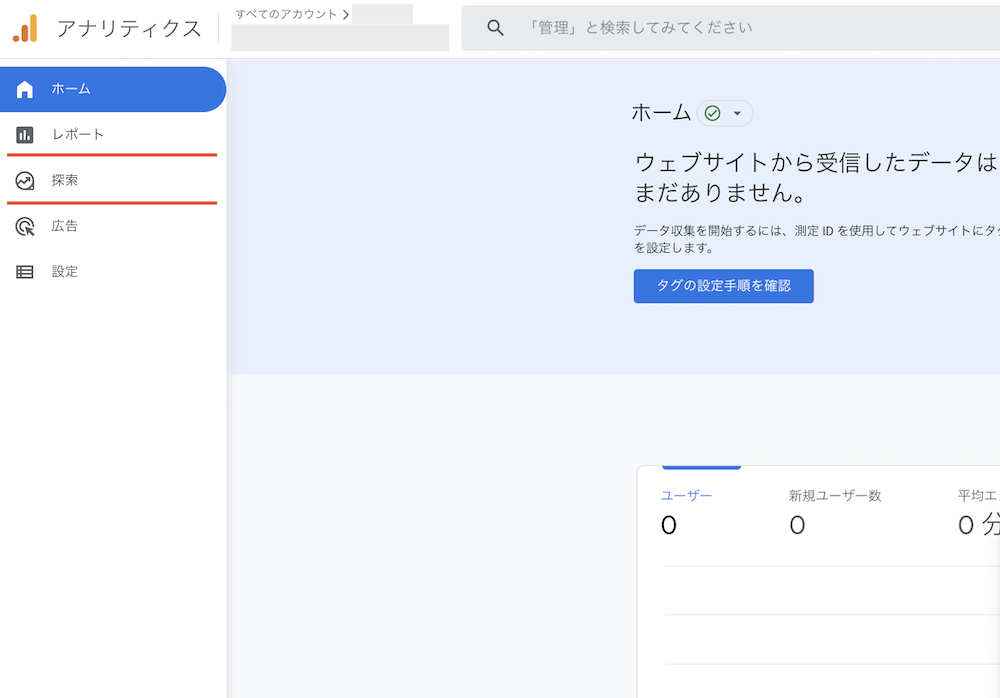
GA4で、ウェブサイトやアプリでのユーザー行動を解析するには、GA4にログインし、サイドメニューにある「レポート」と「探索」の機能を使用します。
「レポート」と「探索」はそれぞれ以下のような役割を持っています。
| メニュー | 役割 | 利用用途 |
| レポート | ユーザー行動についての基本的なデータの確認が可能 | 収集した各種データの確認と分析をする |
| 探索 | テンプレートからのレポートを作成や、任意の条件を設定したレポートを新規作成(カスタムレポート)することが可能 | 取得したいユーザーの行動データごとにレポートの内容をカスタマイズする |
レポートでは、ウェブサイトやアプリ上でのユーザーの行動状況を一括して確認することができ、主に「どんな人が」「何の機器で」「どこから訪問して」「(ウェブサイトやアプリ内で)何をしたか」といったデータを分析できます。
今回は「レポート」内で扱われる、標準的なデータの基本的な解析・分析方法について説明します。
「レポート」メニュー内では、以下の8項目が確認できます。
それぞれの項目で扱う情報の種類は次のとおりです。
①レポートのスナップショット
②リアルタイム
③ユーザー属性
④テクノロジー
⑤集客
⑥エンゲージメント
⑦収益化
⑧維持率
それぞれのデータの基本的な解析・分析方法はほぼ共通なので、「レポートのスナップショット」を例にご案内します。
※「リアルタイム」の項目は表示形式が少し異なっているため、後述いたします。
「レポートのスナップショット」とは、いわゆるダッシュボード画面のことであり、任意の期間ごとの情報を確認したり、セグメント(特定条件)を変えながら比較したりできます。
また、各レポートは「カード」と呼ばれるデータの項目ごとのパーツで構成されており、カードを入れ替えることでより見やすく整理することが可能です。
「レポートのスナップショット」の場合、デフォルトでは13個のカードが設定されており、最大で16個まで設定できます。
※「収益化」の項目はレポートの表示項目を変更することはできません。
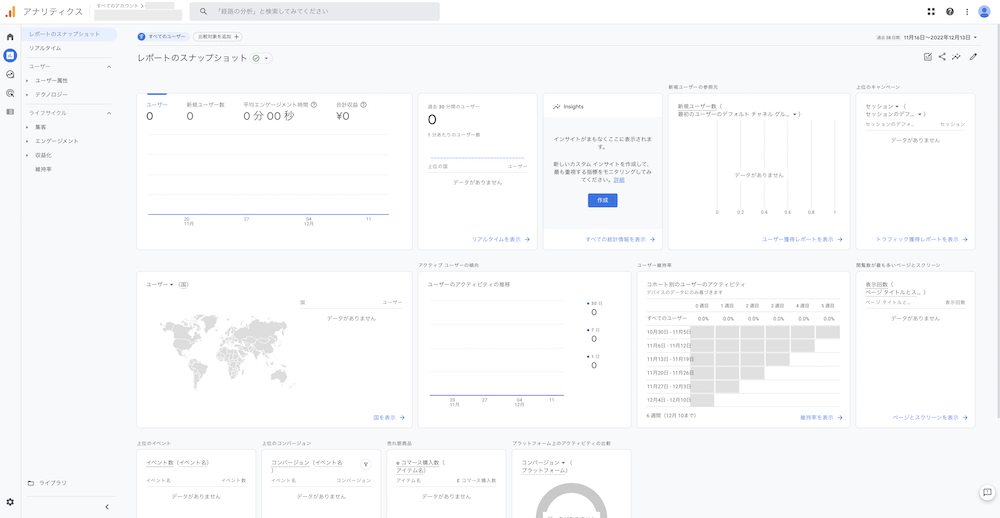
「カード」を並び替えるには、画面右上にある編集ボタン(ペンの形をしたアイコン)をクリックします。
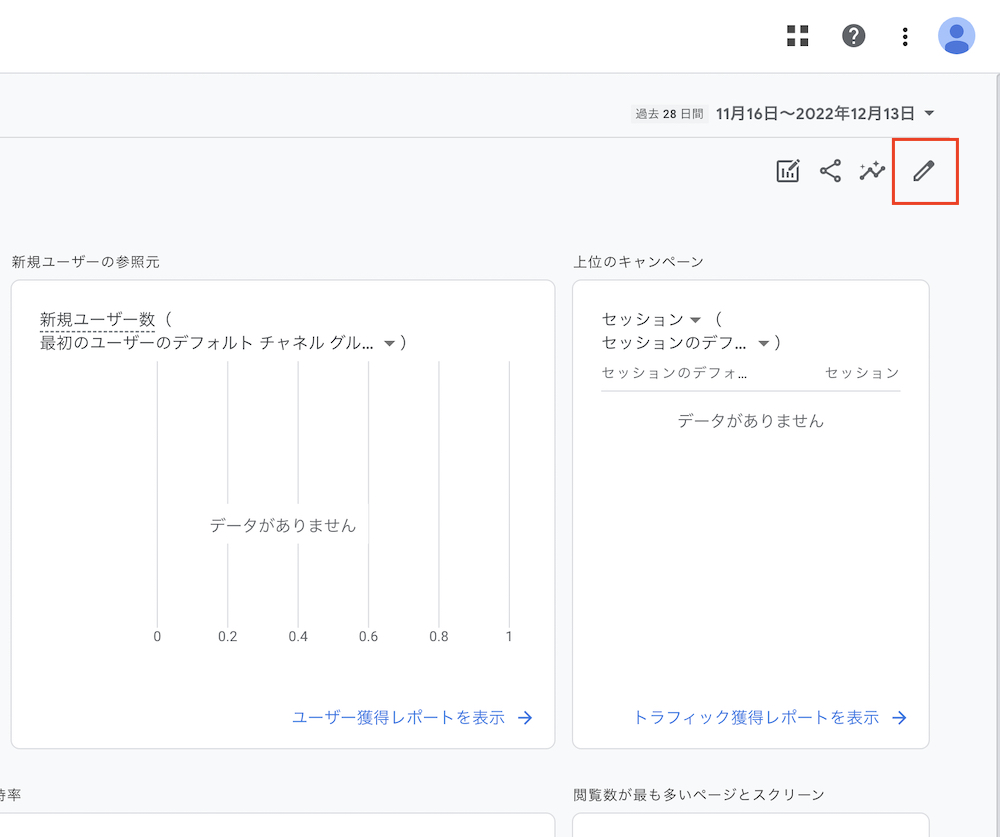
表示された「レポートをカスタマイズ」のメニュー内で、各項目の左側にある並び替えアイコンをドラッグ(マウスでクリックしたまま動かす)すると、順番を自由に並び替えることができます。
各項目右側にある×印のボタンをクリックすると、項目を非表示にすることも可能です。
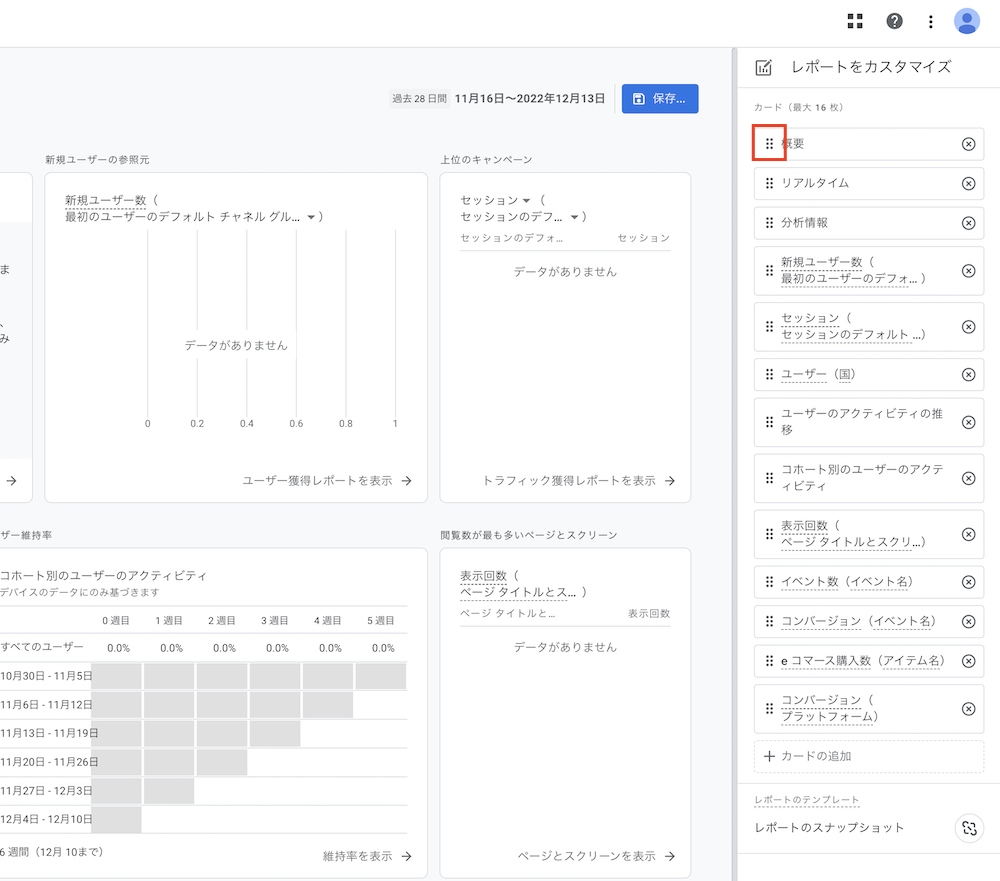
必要なカードのみ表示するように設定が完了したら、画面右上の期間の設定を任意の期間に変更して、収集された情報を確認します。
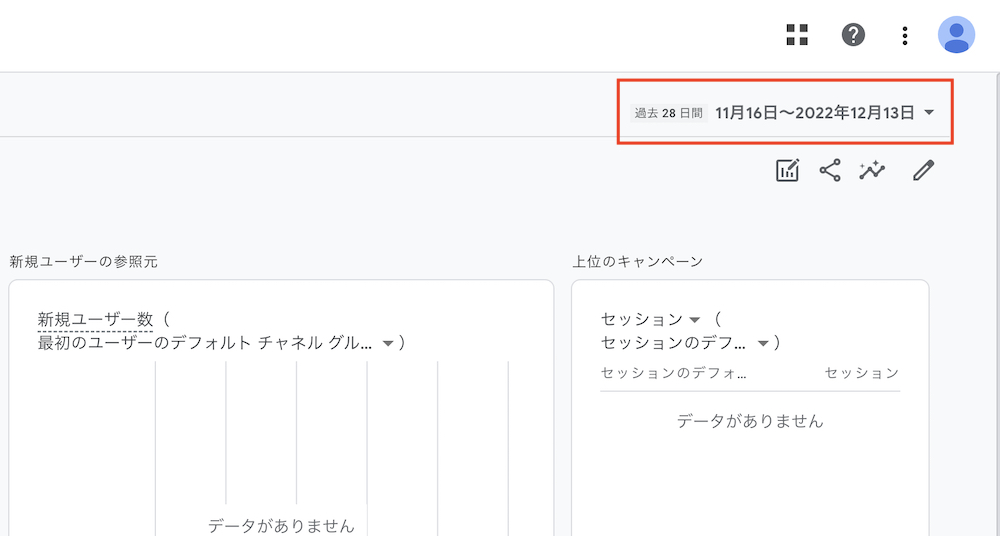
期間ごとにデータの比較をしたい場合は、「比較」にチェックを入れると比較する期間を選択出来るようになります。
「前の期間(同じ曜日)」または「同年同期(同じ曜日)」を選択し、「適用」をクリックすると、指定した期間で比較されたデータのグラフが表示されます。
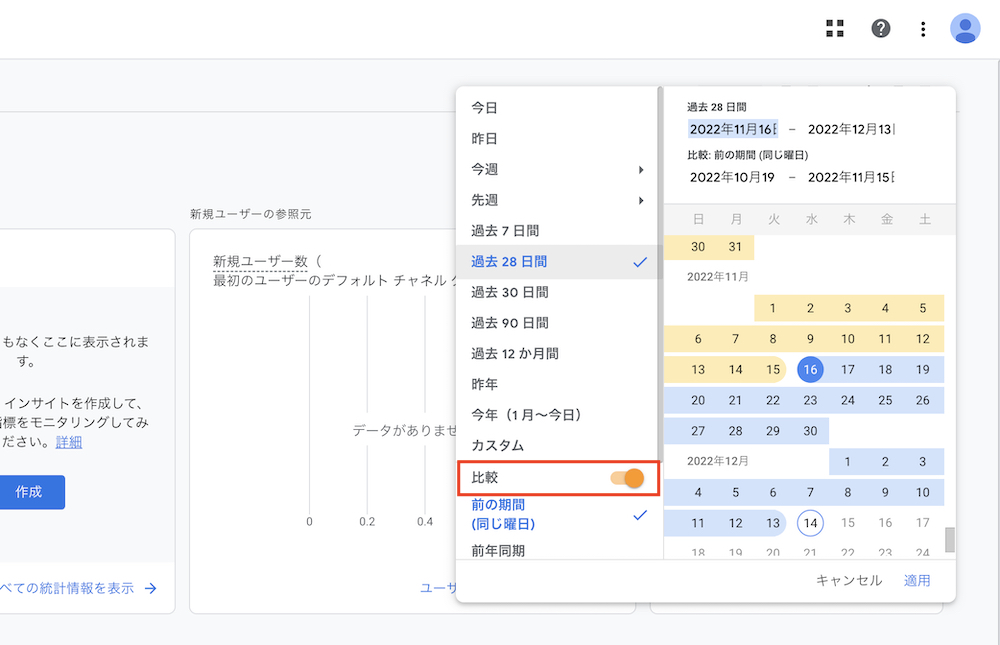
さらに、セグメント(特定条件)によって、収集されたデータの絞り込みと詳細な比較を行うには、画面上部の「比較を追加」をクリックします。
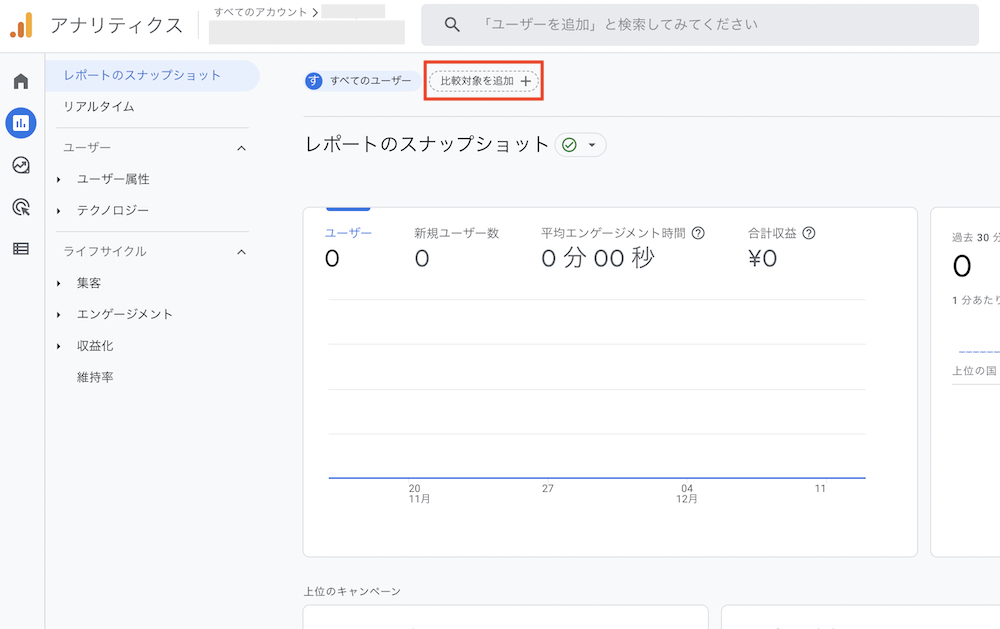
「比較の作成」のメニューが表示されるので、「ディメンションを選択してください」をクリックし、比較対象にしたいディメンション(選択範囲)を選択します。
比較対象にしたい項目にチェックを入れて「OK」をクリックし、「適用」をクリックすると、指定した条件で比較されたデータのグラフが表示されます。
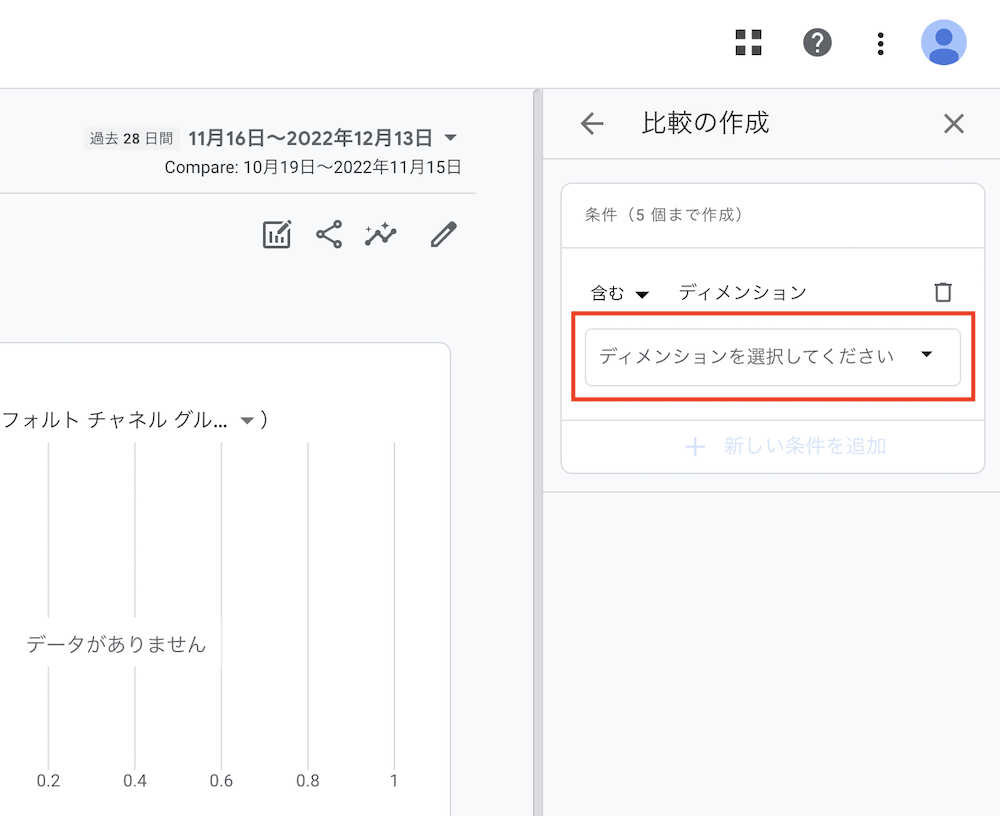
この操作によって、ウェブサイトやアプリにアクセスしたユーザーのデバイスの種類やアプリのバージョンといった条件を絞ってデータの表示や解析ができるようになります。
「レポート」のメニュー内で「リアルタイム」に関しては、他の7項目のレポート表示と形式が異なっています。
「リアルタイム」は、ウェブサイトやアプリに過去30分に訪れたユーザーの行動データが、リアルタイムで更新されます。どのページに、どんなユーザが、どこからアクセスしているのかといった情報をリアルタイムで知ることができます。
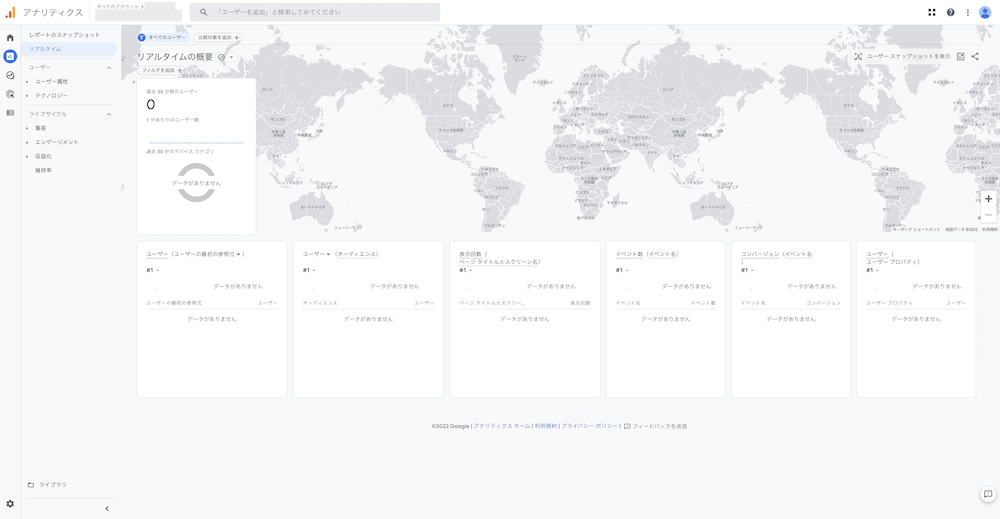
この画面では、
・1分あたりのユーザー数
・アクセス元の地域(地図表示)
・デバイスカテゴリ(PCやスマートフォンなどの機器の種類)
・ユーザーの最初の参照元(ユーザーが最初にどこから流入してきたか)
・オーディエンス(特定の特徴を持っているユーザーを取りまとめたもの)
・ページタイトルとスクリーン名
・イベントごとのイベント数
・コンバージョンごとのイベント数(商品の購入やニュースレターの購読など、ビジネス価値のあるユーザーの行動)
・ユーザープロパティ(ユーザーの属性)
の情報が確認できます。
また、画面右上の「ユーザー スナップショットを表示」をクリックすると、ランダムで抽出された1人のユーザーのリアルタイムな行動を確認できたり、「比較データを編集」をクリックすることで他のレポートと同様にディメンション(選択範囲)を選択してデータの比較を行なったりできます。
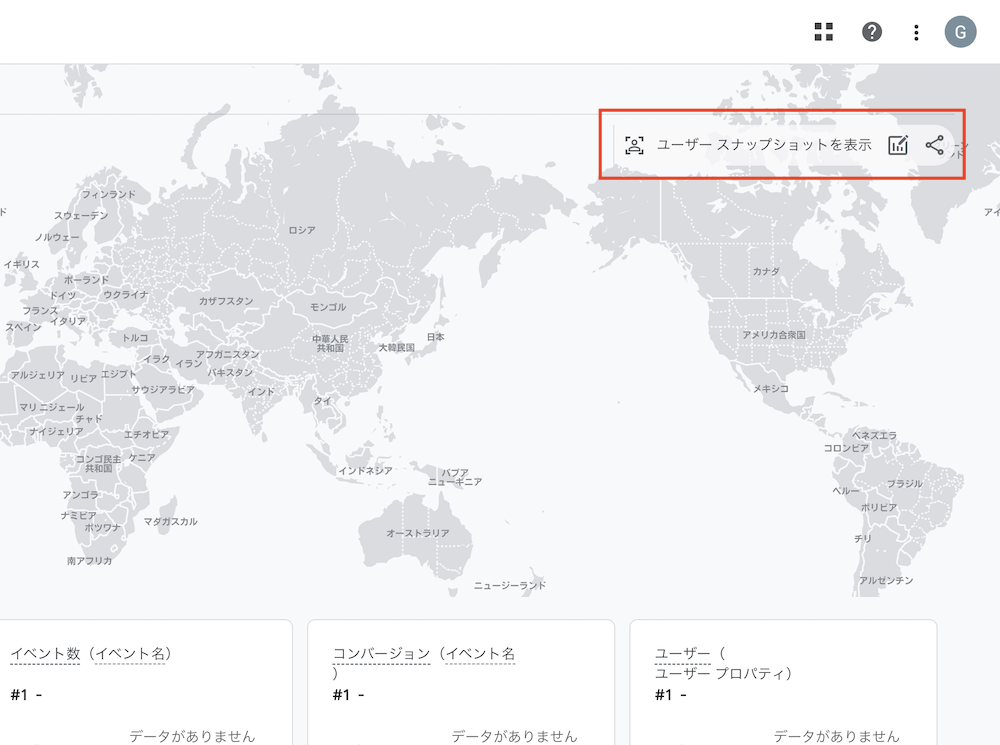
解析時の注意点
Googleアナリティクス 4は、従来のユニバーサルアナリティクスから画面の見た目が変化しているだけでなく、計測方法が変化してより詳細にユーザの行動データを収集できるようになり、活用できる機能も大幅に増えています。
ですが、解析時には気をつけておいたほうがいいこともありますので、主な注意点を4つ確認していきましょう。
①データ保存期間の変更
ユニバーサルアナリティクスとGA4では、データの保存期間が変更されています。
ユニバーサルアナリティクスの場合、最大で50か月間のデータを保存・蓄積できていましたが、GA4では最大14か月間と期間が短縮されました。
また、GA4ではデータ保存期間がデフォルトで2ヵ月に設定されているため注意が必要です。ユニバーサルアナリティクスからの移行後には、データ保有期間を14ヵ月(最大設定)に変更することをオススメします。
GA4はデータの保存期間が短縮されている代わりに、ユニバーサルアナリティクスと比べてユーザーのウェブ上での行動をより深く分析できるように進化しています。
②セッションの定義の変更
ウェブサイトやアプリへの訪問数を示す「セッション」はユニバーサルアナリティクスから大幅に定義が変更されました。
「セッション」の記録を行える最長の長さは、ユニバーサルアナリティクスでは最大で24時間でしたが、GA4では無制限となっています。そのためセッション時間の記録は長くなる一方、同じユーザーのアクセス元が変わった場合や日付を跨いだ場合にも同一のセッションとしてデータが記録されるよう仕様変更されているため、セッション数は少なくなります。
③離脱率の計算方法の変更
離脱率の算出に関して、ユニバーサルアナリティクスでは「ページビュー」、GA4では「セッション」をベースとした計算方法に変更されています。
「ページビュー」はウェブサイト上で閲覧されたページの累計で、「セッション」は一定期間中に、訪問から離脱までの一連の流れが何回あったかを記録するものです。
例えば、1人のユーザーがウェブサイトを訪問して5ページ閲覧後に離脱し、時間をあけて再度訪問した際には3ページ閲覧して離脱した場合、
ページビュー:8 (ページ閲覧数の累計)
セッション数:2 (ウェブサイトの訪問から離脱までの流れの回数)
となります。
このように、GA4では離脱率を算出する際の計算式の分母が少なくなる傾向があるため、離脱率の値が上昇する傾向にあります。
④詳細なセグメントの設定は「探索」でのみ利用可能
ユニバーサルアナリティクスでは、ユーザー・集客・行動・コンバージョンレポートで簡単にセグメントを設定することができました。
GA4では、前述したように「比較の作成」でセグメントと似た機能を使うことができますが、「コンバージョンしたユーザー」などといった詳細なセグメントを設定する際は「レポート」ではなく「探索」を利用する必要があります。
分析結果のコンテンツへの活用例
GA4は、「イベント」単位で各種データが収集され、レポート上にまとめられます。
「イベント」とは、ウェブサイトの閲覧やアプリを利用するユーザーの行動のこと。ウェブサイトとアプリ間でユーザーが行き来した場合でも一緒に計測・分析できるようになっています。
近年はスマートフォンの普及により、アプリ内のブラウザ機能でウェブサイトの閲覧を行う機会も多くなりました。GA4の計測データを分析し、分析結果をコンテンツ制作に反映させることで、ウェブサイトとアプリの両方からユーザーの反応を向上させることが可能になります。
前述した8つのレポートの概要のおさらいと、収集されたイベントデータの分析結果をどのようにコンテンツへ反映させていくかの活用例をご案内します。
①レポートのスナップショット
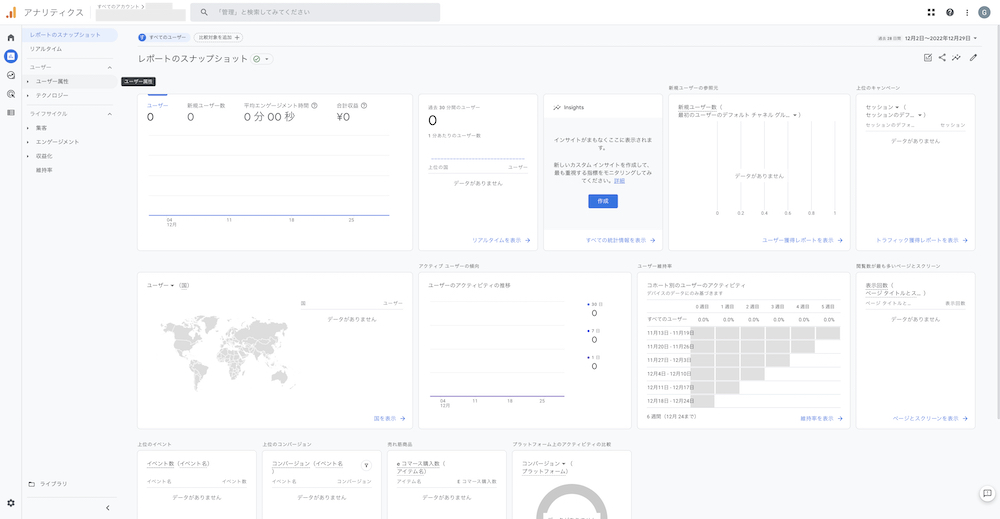
いわゆるGA4のダッシュボード画面のことで、ウェブサイトやアプリへのユーザーアクセス状況や行動の全体像から分析をするためのレポートです。
ディメンション(選択範囲)ごとの基本的な数値を定期的にチェックする際に役立ちます。
全体的なデータを見ることができるため活用の幅がかなり広いのですが、例えばECサイト(インターネットショッピングサイト)を運営している事業者の方が「レポートのスナップショット」で分析を行う場合、
・購入者数
・購入者の構成
・eコマース購入数
・eコマースの収益
・セッション
・コンバージョン
・Googleのオーガニック検索クエリ
といった構成で設定し、カードを表示することで「どこのどのようなユーザーが」「どのようにサイトに流入して」「ECサイト上でどのようなページ遷移をした後」「どれくらい商品を購入したか」が分かるようになります。
これにより、ECサイトの検索キーワードを改善したり、サイト内のページ遷移数を少なくして商品購入までの流れをスムーズにしたりすることで、ユーザーの商品購入率を向上させるなど、改善策を検討することができます。
ユーザー属性のデータからは、アクセスの多い国や地域(都道府県など)に合わせた商品のバリエーションを考える、というようなこともできるのです。
②リアルタイム
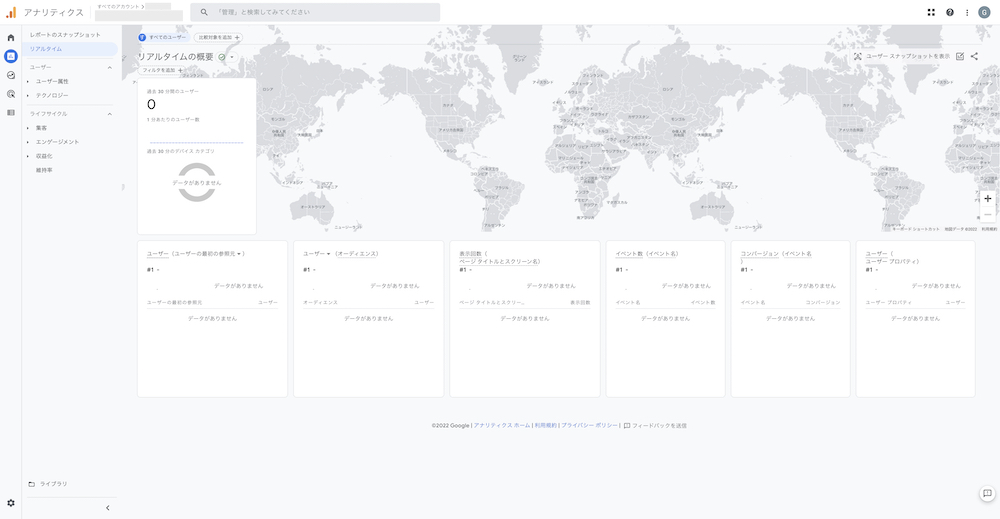
ウェブサイトやアプリに過去30分に訪れたユーザーの行動データが、リアルタイムで更新されます。どのページに、どんなユーザが、どこからアクセスしているのかといった情報をリアルタイムで知ることができるため、例えばニュースサイトやトレンド情報を発信しているサイトの運営者の方は、記事の掲載直後のユーザーの反応を知ることができます。
「リアルタイム」では、
・1分あたりのユーザー数
・アクセス元の地域(地図表示)
・デバイスカテゴリ(PCやスマートフォンなどの機器の種類)
・ユーザーの最初の参照元(ユーザーが最初にどこから流入してきたか)
・オーディエンス(特定の特徴を持っているユーザーを取りまとめたもの)
・ページタイトルとスクリーン名
・イベントごとのイベント数
・コンバージョンごとのイベント数(商品の購入やニュースレターの購読など、ビジネス価値のあるユーザーの行動)
・ユーザープロパティ(ユーザーの属性)
の情報が確認できるため、記事の内容とコンバージョンごとのイベント数を照らし合わせて、より効果の高い商品購入を訴求する記事内容に改善するなどといった活用法が考えられます。
③ユーザー属性
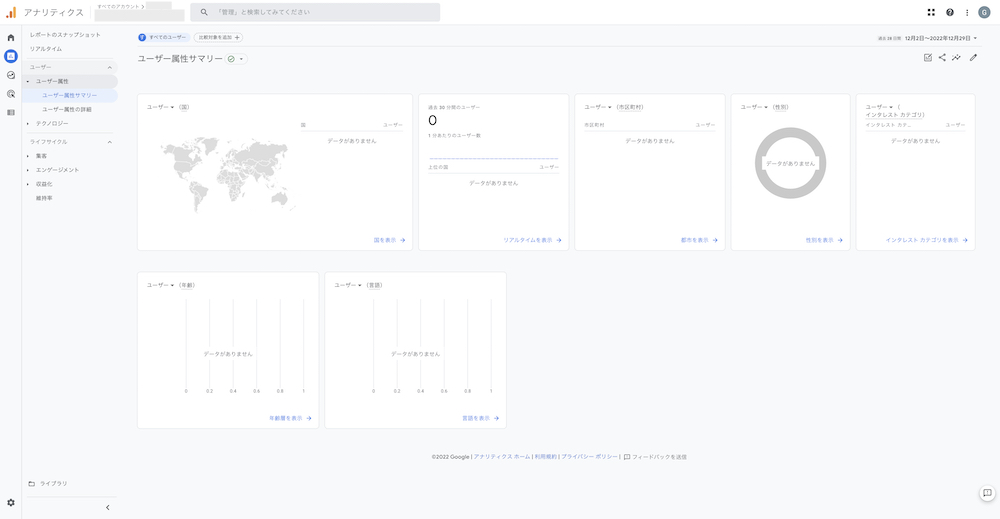
ウェブサイトやアプリを利用したユーザーの年代や性別、居住地域などを中心に分析することができます。
「ユーザー属性」レポートは、年代や性別ごとのコンバージョンを比較したり、どの国や都道府県が収益に繋がっているかなどを分析できるため、先述したようなECサイトのほかにも旅行関係の情報サイトや、医療情報に関するサイトなどは特に重視すべき項目だといえます。
④テクノロジー
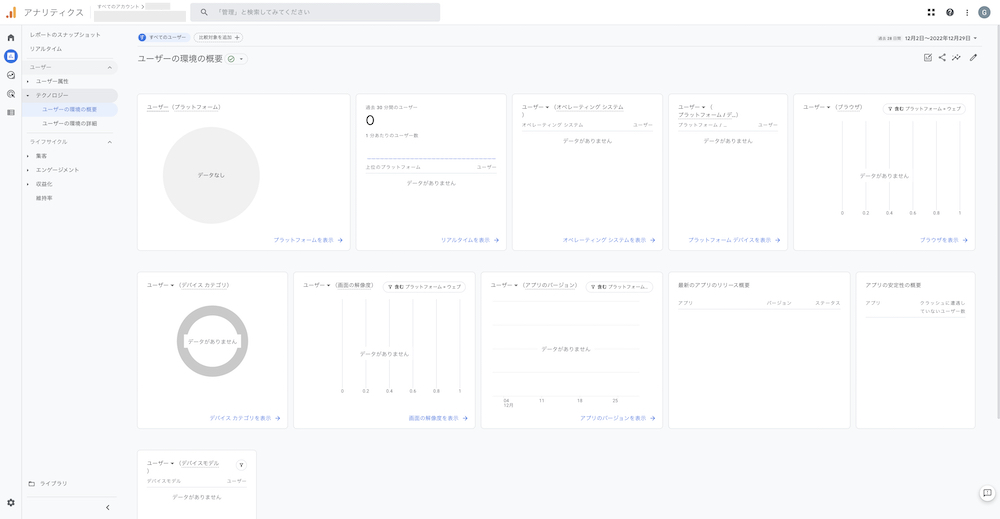
ウェブサイトやアプリを利用したユーザーのデバイスに関する各種情報を収集できます。ユーザーの利用環境を分析することで、よりユーザーフレンドリー(ユーザーに寄り添った)なコンテンツ制作を行うことができるようになります。
ユーザーフレンドリーなウェブサイトやアプリは継続的に長く利用される傾向があるため、商品やサービスの購入に関連するサービスである場合は、長期的で安定した収益が得られる可能性が高まります。
「テクノロジー」レポートは、ユーザーのデバイス種類のカテゴリが4つに分かれており、基本的には、Desktop/Mobile/Tabletの3種類が主ですが、smart.tvという分類も存在しています。これは文字通りスマートテレビ(テレビにAndroid OSが搭載されたものや専用のセットトップボックスを接続した環境)からのアクセスを意味します。
また、OSや画面解像度、ブラウザの種類、アプリのバージョン別のユーザー情報といったものも表示されます。
GA4ではウェブサイトとアプリ間でユーザーが行き来した場合でも一緒に計測・分析できるようになっている特性上、通常のブラウザとアプリ内で表示するブラウザでディメンションが分かれている点に注意してください。
iOS端末では、ブラウザ種別がSafariとSafari(In-app)の2つに分かれており、Safariは通常のSafariブラウザアプリのことですが、in-appはiOSアプリ内で展開されるSafariブラウザのことを表しています。
Android端末のブラウザはChromeですが、アプリ内で展開されるブラウザは「Android Webview」という名称になっています。
これらの情報を分析することで、例えばアクセスの多いデバイスの種類や画面解像度別にウェブサイトやアプリのデザインを自動で最適化(レスポンシブデザインといいます。)できるようにしたり、アプリのバージョンごとのユーザー数からアプリの安定性を測ったりできるようになります。
ユーザーに対してアプリを最新バージョンにアップデートするように促すUI設計にしたり、特定の端末やバージョンでのユーザー行動を分析することで、ウェブサイトの表示やアプリの挙動に不具合が生じる条件を探し出して顧客サポートに役立てたりすることも可能です。
⑤集客
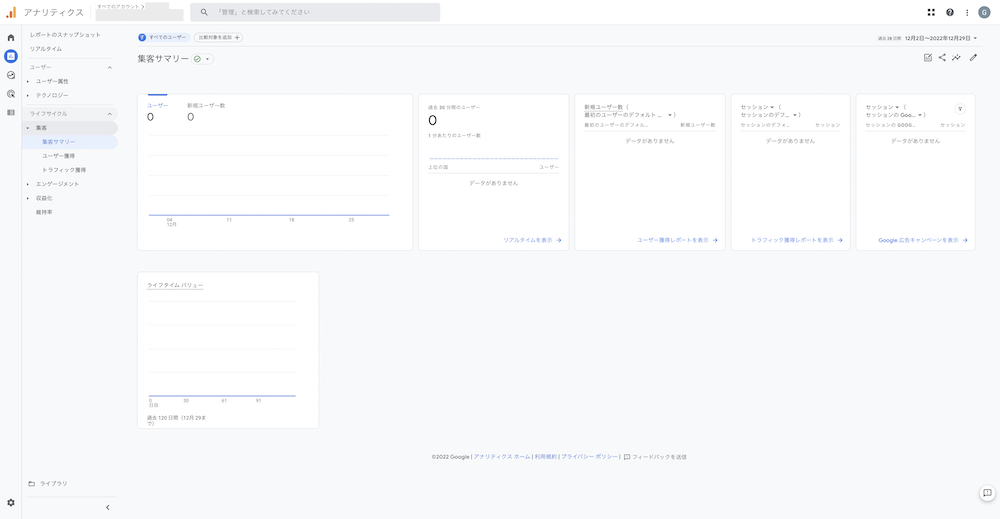
「集客」レポートでは、ウェブサイトやアプリへの流入の内訳を分析することができます。全体的な集客施策に対する効果等を確認できる「集客サマリー」と、ユーザーの初回流入のみのイベントを収集する「ユーザー獲得」、セッションごとの流入を分析できる「トラフィック獲得」の3つの項目に分かれています。
また、GA4上で流入元は3つのスコープ(範囲)に分類されます。それぞれのスコープの詳細は以下のとおり。
ユーザースコープ:ウェブサイトやアプリで初回流入した際に、ディメンション(選択範囲)として計測されます。初回流入時の計測となるためユーザーがその後、ウェブサイトやアプリに戻っても値は変化しません。「ユーザー獲得」の項目で確認することができます。
セッションスコープ:新しいセッションの開始時にディメンション(選択範囲)として計測されます。セッションごとにそれぞれ計測され、「トラフィック獲得」の項目で確認することができます。
イベントスコープ:ユーザーがコンバージョンとして登録したイベントや購入イベントが発生した際に各種流入元がディメンションとして計測されます。コンバージョン以外のイベントでは流入元は未設定として分類されます。
しかしながら、集客に関して初回流入やトラフィックを測定するときに同一ユーザーが複数の端末で時間をあけてアクセスした場合などは別ユーザーとして測定される可能性があります。
そこで、追加設定として「会員ID」の情報を利用してユーザーイベントの重複を防止することが大切です。ECサイトなどで会員IDを発行しているウェブサイトの場合はIDをGA4で取得しておけば、IDを元に同一ユーザーか否かの判別が可能。
この機能により、異なるデバイスやブラウザ経由でアクセスしても同じIDでログインしていれば、同一ユーザーと自動認識されるようになります。
ウェブサイトやアプリをより多くのユーザーに利用してもらうために、広告を出稿したりSNSでの情報発信を行ったりと、あらゆる施策を行う中で、これらのデータを分析することでより強力に顧客にサービスを訴求することができるようになります。
例えば、通信販売商品のランディングページで新規顧客の獲得を重視したい場合、「ユーザー獲得」の項目でどれほどのユーザーが初回流入しているかを分析することで、ページの内容の改善に役立てることができます。
⑥エンゲージメント
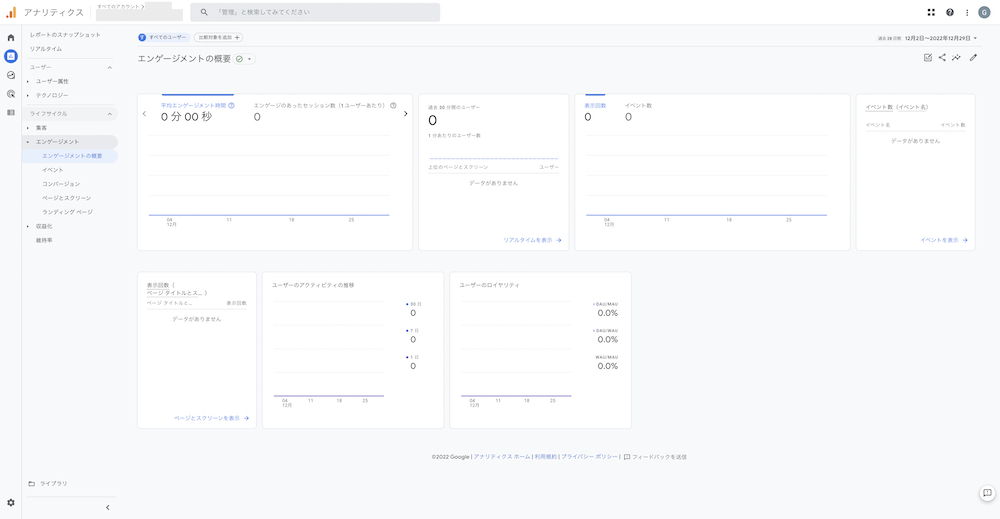
「エンゲージメント」レポートは、「イベント」や「コンバージョン」、「ページとスクリーン」の3項目に分かれており、ウェブサイトやアプリ内でのユーザーの行動に関する情報を分析することができます。
「イベント」の項目内では主に以下の内容が確認できます。
・上位5つのイベントの時系列での推移
・イベントごとのイベント発生ユーザー(Y軸)とイベント発生数(X軸)の散布図
画面下部にはGA4で自動取得しているイベントとカスタムで作成したイベントの両方が表示され、特定のイベント名をクリックすることで該当イベントの詳細を見ることができます。
「コンバージョン」の項目内では主に以下の内容が確認できます。
・上位5つのコンバージョンの時系列での推移
・コンバージョン回数(X軸)とユーザの合計数(Y軸)のコンバージョンごとの散布図
こちらも、画面下部に表示されるコンバージョン名をクリックすることで該当コンバージョンの詳細を確認できます。
「ページとスクリーン」では、ページ(ウェブサイトの場合)またはスクリーン(アプリの場合)の情報を分析することができます。主に確認できる内容は以下のとおり。
・上位5つのページ
・ページごとのイベント発生ユーザー(Y軸)と表示回数(X軸)の散布図
・イベント名別の指標(表示回数やユーザーあたりのビュー数、ユニークユーザーのスクロール数など)
これらのデータはウェブサイトやアプリのコンテンツを評価したり、機能を追加した後の前後比較を行ったりする場合に活用できます。
⑦収益化
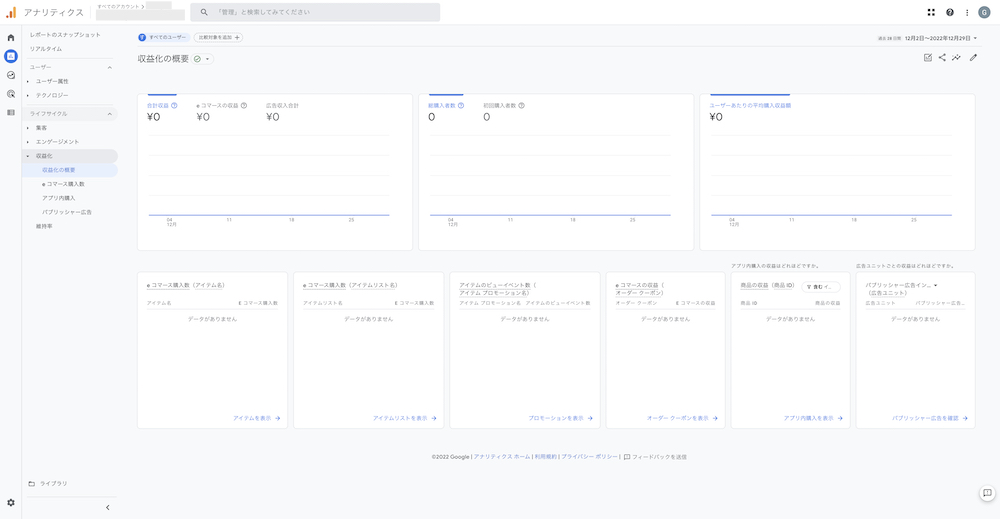
売上に関する情報を確認することができる「収益化」レポート。
ECサイトやアプリ内購入、ウェブサイトやアプリ内に掲載している広告の収益に関連する情報を分析できます。他のレポートと異なり、表示されている「カード」の並び替えや追加、削除を行うことができません。
「収益化」レポートで分析できる項目は以下のとおり。
・合計収益とeコマースの収益、広告収入合計の時系列での推移
・総購入者数と初回購入者数の時系列での推移
・ユーザーあたりの平均購入収益額の時系列での推移
・商品ごとの購入数
・商品リストごとの購入数
・プロモーションでのアイテムごとのビュー数
・オーダークーポンごとの収益
・商品IDごとの収益
・広告ユニットごとの収益
「収益化」は主にECサイトを対象に活用できるデータが収集されています。これらのデータを分析すると、「商品ごとの購入数」や「商品リストごとの購入数」から取り扱い商品の種類を顧客ニーズに柔軟に合わせられるほか、「プロモーションでのアイテムごとのビュー数」ではプロモーションを行なった商品へのユーザーの注目度を測ることができるため、商品の訴求施策の検証も可能です。
⑧維持率
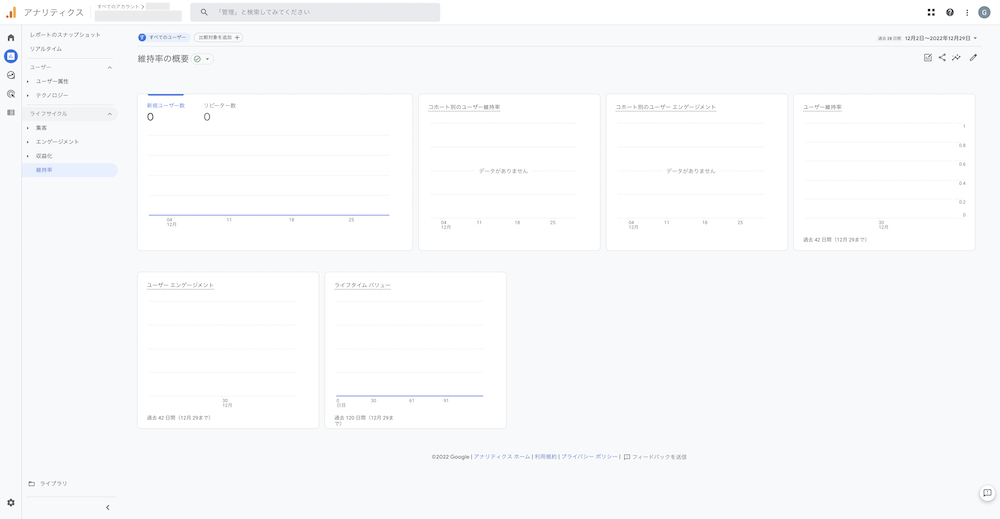
「維持率」レポートでは、新規ユーザーとリピーターに関するユーザーイベントの分析が可能。コホート(同じ属性を持つユーザーのグループ)別のユーザー維持率や、コホート別のユーザーエンゲージメントも確認することができます。
新規ユーザーやリピーターの推移を見ながらウェブサイトやアプリの利用者に大きな変化がないか、ユーザー維持率が大きく減少していないかを見ることでユーザーのサービス利用動向を掴むことができます。
ユーザーエンゲージメントの値が上昇しているかどうかも、ユーザーの継続利用があり、サービス利用時の滞在時間が長いかを判断する要素になります。
ユーザーの継続利用の価値が高いウェブサイト(オンラインサービス等)やアプリを運営している場合は、特に重要な指標となるレポートです。
まとめ
いかがでしたでしょうか。
今回は「レポート」の内容を元に、ユーザーイベントを分析する基本的な方法と、それぞれの解析レポート別の活用例を紹介しました。
多くのデータを取り扱うため一見複雑なようにも思えますが、GA4は各レポートにおいて「分析したい項目」と「比較したい期間」を表示して、運営しているウェブサイトやアプリの課題に対して複数のレポートの内容をもとに改善策を探していくツールだと考えるとよいでしょう。
今後は「探索」を用いたより詳細なユーザーイベントの分析と、GA4の目玉機能である機械学習の利用についてもご案内します。
タイトルメイク社ではGoogleアナリティクス(GA4)の導入サポートも行なっております。
数あるデータを可視化し、誰が見ても分かりやすい情報として整理してビジネスの成長に役立てていただけたらと思います。
詳しい内容はお問い合わせください。
